很多朋友在电脑上使用完U盘后都是直接拔出,这种方式既不是好的习惯又会给U盘造成很大的损坏。最近小编的就遇到了u盘插到电脑上提示格式化的问题,小编想了很多办法才成功解决,下面武林网小编就与大家一起分享一下具体方法。
1、插入问题U盘,电脑如图提示。注意这里千万不要点击格式化,否则U盘中的数据都没有了!
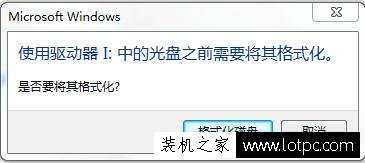
2、鼠标右键点击U盘,点击【属性】,非常惊奇的发现空间全部都为零。
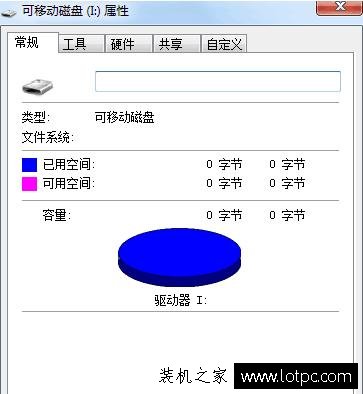
3、小编查阅了资料,发现应该是U盘出现故障,开始下载U盘恢复工具,这里推荐使用DiskGenius软件,安装打开,如图选择【搜索已丢失分区(重建分区)】。

4、搜索过程中可能会搜索到好几个分区,只需恢复你需要的分区,搜索完毕后如图。
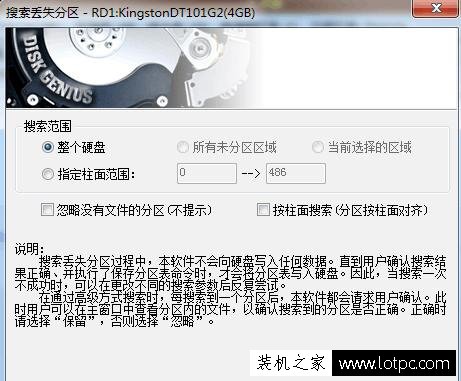
5、保存更改,U盘恢复正常,里面的数据一般都还在。
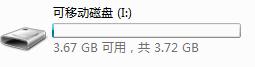
至此,U盘数据就成功恢复,希望有类似问题的朋友能有所帮助。
新闻热点
疑难解答